Lo streaming Discord non funziona nel browser Chrome o Edge
Uno dei maggiori vantaggi di Discord è la sua funzione di visualizzazione(viewing feature) dal vivo . Ti consente di condividere il tuo schermo con altri membri iscritti. Tuttavia, ci sono stati casi registrati dagli utenti in cui la funzione di visualizzazione(viewing feature) live di Discord non funziona. Quando si abilita questa funzione, vengono accolti con uno schermo nero invece dello schermo condiviso. Questo problema può essere dovuto a molte cose come il conflitto tra le app.
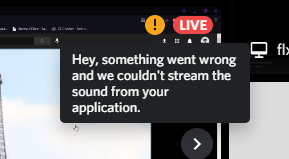
Hey, Something went wrong and we couldn’t stream the sound from your application
(Discord)Lo streaming Discord non funziona in Chrome o Edge(Chrome or Edge)
Dovresti sapere come utilizzare la funzione di streaming "Go Live" di Discord nel tuo Chrome nel modo giusto. Ecco alcuni metodi che utilizzeremo per correggere la visualizzazione live di Discord(Discord live) che non funziona in Google Chrome . La procedura per risolvere questo problema è simile, per risolvere questo problema su Microsoft Edge Chromium . Ma prima di iniziare, assicurati che il tuo browser sia aggiornato all'ultima versione.
- Esegui Chrome e Discord(Run Chrome and Discord) come amministratore
- Non eseguire Chrome a schermo intero
- Disabilita l'accelerazione hardware
- Disattiva " Usa(Use) la nostra tecnologia più recente per catturare lo schermo" in Discord
- Trasmetti in streaming Chrome come un gioco
- Aggiorna Discordia.
Parliamo di loro in dettaglio.
1] Esegui Chrome e Discord(Run Chrome and Discord) come amministratore
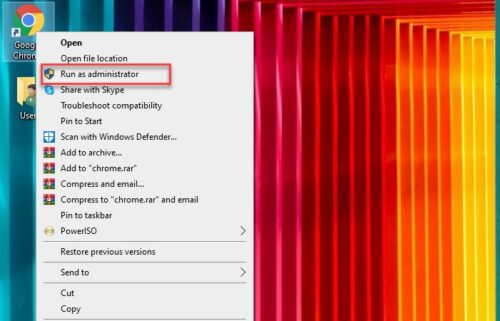
La maggior parte delle volte Windows non(Windows doesn) consente a un utente non amministratore di condividere lo schermo(share screen) per motivi di sicurezza. Tuttavia, l'esecuzione di Chrome e Discord(Chrome and Discord) con privilegi di amministratore risolverà questo problema.
Per fare ciò, fai clic con il pulsante destro del mouse su entrambe le app e seleziona (apps and select)Esegui come amministratore( Run as administrator) dall'elenco visualizzato. Ora, entrambi verranno eseguiti con privilegi di amministratore e il problema di visualizzazione live di Discord non funzionante verrà risolto.
2] Non eseguire Chrome a schermo intero
Se sei una persona che vuole massimizzare lo spazio sullo schermo e stai utilizzando Chrome a schermo intero, questa volta dovresti riconsiderare la tua decisione.
Discord non condivide lo schermo in modalità a schermo intero, quindi non dovresti provare a farlo mentre condividi lo schermo del tuo PC(PC screen) .
Per uscire dalla modalità a schermo intero puoi premere F11 , Esc o semplicemente fare clic sul pulsante Croce(Cross button) spostando il cursore vicino al bordo dello schermo.
3] Disabilita l'accelerazione hardware(Disable Hardware Acceleration) per Chrome e Discord(Chrome and Discord)
L'accelerazione hardware utilizza la (Hardware Acceleration)GPU del computer per eseguire attività ad alta intensità grafica. Tuttavia, se hai una vecchia CPU o GPU(CPU or GPU) o entrambe, questa funzione può intervenire sulle prestazioni del tuo computer e quindi(performance and hence) può causare problemi.
Pertanto, per risolvere il problema relativo alla visualizzazione dal vivo di Discord non funzionante, è necessario disabilitare l' accelerazione hardware(Hardware Acceleration) per Chrome e Discord(Chrome and Discord) .
Per Chrome
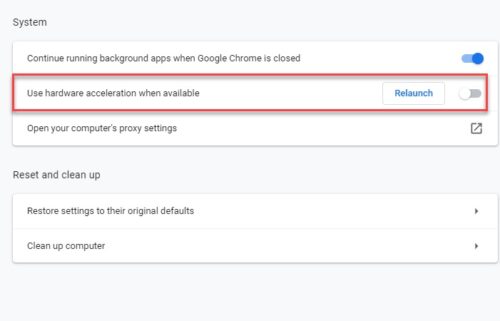
Fai clic(Click) sulle tre verticali nell'angolo in alto a destra dello schermo e fai clic su (screen and click) Impostazioni(Settings) .
Questo ti reindirizzerà alla scheda Impostazioni(Settings tab) , ora fai clic su Advanced > System. Finally , usa l'interruttore per disabilitare "Usa accelerazione hardware quando disponibile"(“Use hardware acceleration when available”) .
Per Discordia

Fare clic(Click) sull'icona Impostazioni utente(User Settings icon) nell'angolo inferiore sinistro dello schermo.
Ora fai clic su Appearance (from the left panel) > disabilita l' accelerazione hardware(Hardware Acceleration) .
4] Disabilita " (Disable “)Usa(Use) la nostra tecnologia più recente per catturare lo schermo" in Discord
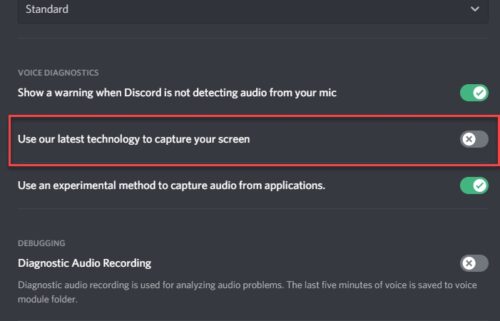
Secondo l' account Twitter(Twitter account) di Discord, la disattivazione di " Usa(Use) la nostra tecnologia più recente per acquisire lo schermo" può aiutare a risolvere il problema.
Per farlo, avvia Discord , fai clic sull'icona Impostazioni utente(User Settings) nell'angolo in basso a sinistra dello schermo.
Ora fai clic su Voce e video(Voice & Video) (dal pannello di sinistra) > disabilita l' opzione "Utilizza la nostra tecnologia più recente per catturare lo schermo" ( “Use our latest technology to capture screen” ).
Si spera che questo risolva la visualizzazione dal vivo di Discord(Discord live) che non funziona in Chrome .
5] Trasmetti in streaming Chrome come un gioco
Se non sei in grado di eseguire lo streaming di Chrome in modo convenzionale, prova a utilizzare Attività di gioco(Game Activity) per fare lo stesso.
Per farlo, avvia Discord , fai clic sull'icona Impostazioni utente(User Settings) nell'angolo in basso a sinistra dello schermo. Ora, fai clic su Game Activity (from the left panel) > Add it > Chrome > Add Game > Esc.
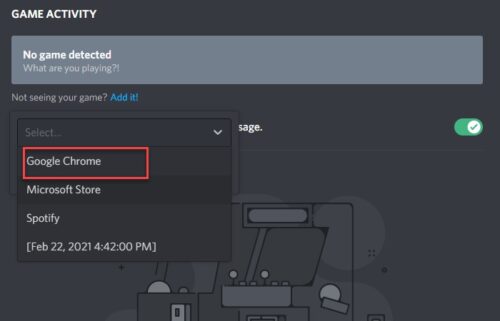
Infine, fai clic sull'icona Stream Google Chrome per iniziare a condividere lo schermo.
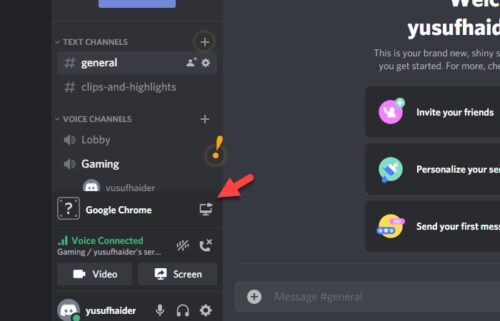
Anche se questa non è una soluzione permanente, ma può essere utile se hai un disperato bisogno di condividere lo schermo.
6] Aggiorna discordia
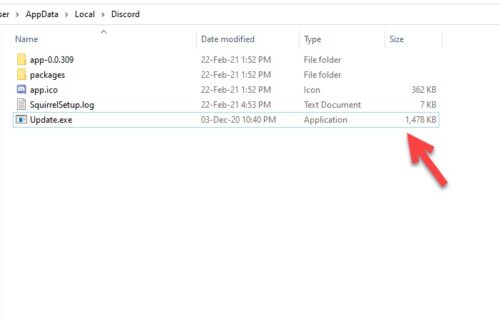
Un'app obsoleta può causare molti problemi per te. Il problema con la visualizzazione dal vivo di Discord(Discord) non funzionante può essere dovuto a un driver obsoleto. Quindi, aggiorniamo Discord .
Per farlo, premi Win + R , digita il seguente comando e premi Invio(Enter) .
%localappdata%
Ora, fai clic su Discord > Update.exe. L'app Discord(Discord app) verrà aggiornata se sono disponibili aggiornamenti.
Si spera che queste correzioni ti abbiano aiutato a risolvere il problema relativo alla visualizzazione dal vivo di Discord che non funziona.(Discord)
Related posts
Abilita Line Wrap in Source View in Chrome or Edge
Disabilita, Disinstalla Adobe Flash, Shockwave in Chrome, Firefox, Edge, cioè
Come installare Chrome Themes su Microsoft Edge browser
Come sincronizzare Tabs tra Edge, Chrome and Firefox browsers
Come collegare un sito Web a A Bluetooth or USB device in Edge or Chrome
Come disabilitare Geolocation in Firefox, Chrome e Edge
Come password: proteggere Edge or Chrome browser su Windows 10
Come tradurre un Web page in Chrome, Firefox and Edge
Always Mostra lo Download button in Chrome, Firefox and Edge
Cosa c'è Lazy Loading? Attivare o disattivare in Chrome, Firefox, Edge
Allow o Blocco Pop-Ups su Chrome, Firefox, Edge, Opera, Internet Explorer
400 Bad Request, Cookie Too Large - Chrome, Edge, Firefox, cioè
Come smettere di reindirizzamenti automatici in Chrome, Firefox, Edge browser
Come nascondere le icone Browser Extension in Chrome, Edge or Firefox
Force Links per aprire in background Tab in Chrome, Edge, Firefox, Opera
Cosa sono Edge or Chrome Stable, Beta, Dev, Canary Release Channels?
Disabilita le immagini in Chrome, Firefox, Edge, Internet Explorer durante la navigazione
È sicuro salvare le password in Chrome, Firefox or Edge browser?
Come cambiare la homepage in Chrome, Firefox, Opera, Edge Browser
Come cambiare lo Default Font in Chrome, Edge, Firefox browser
